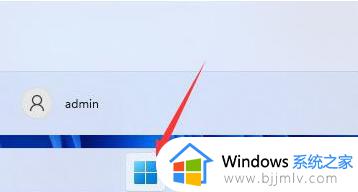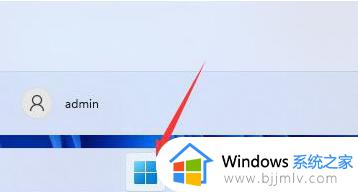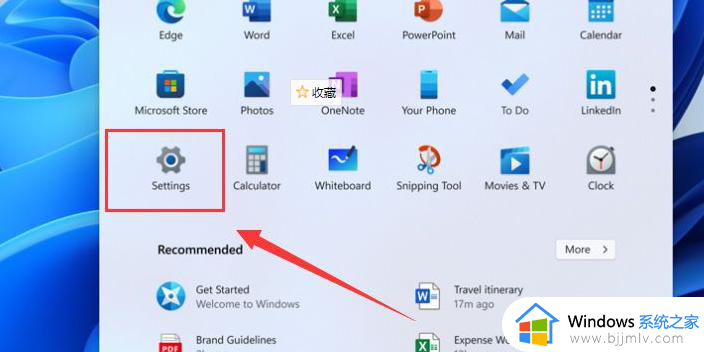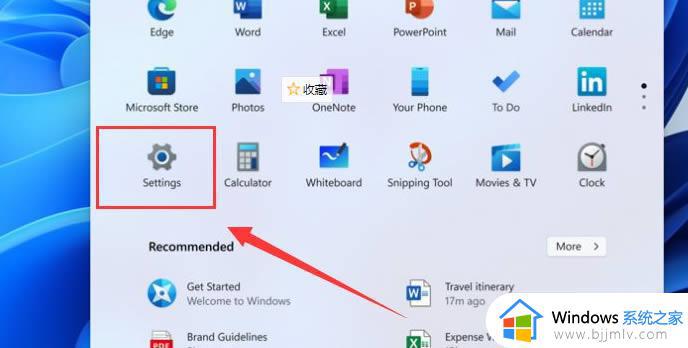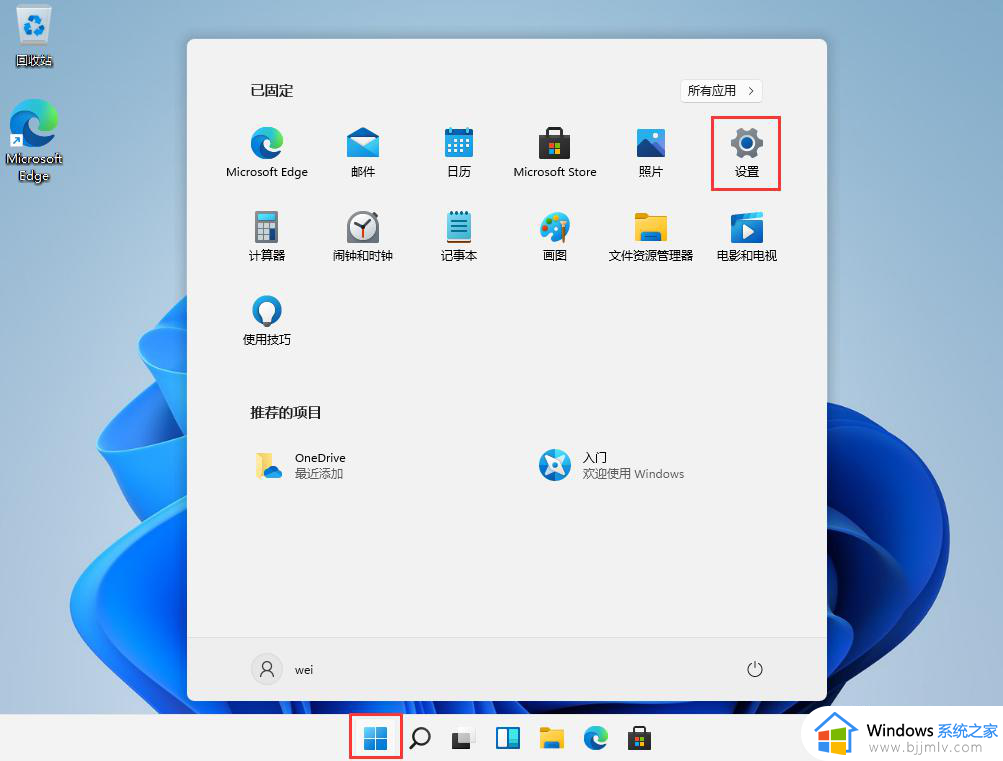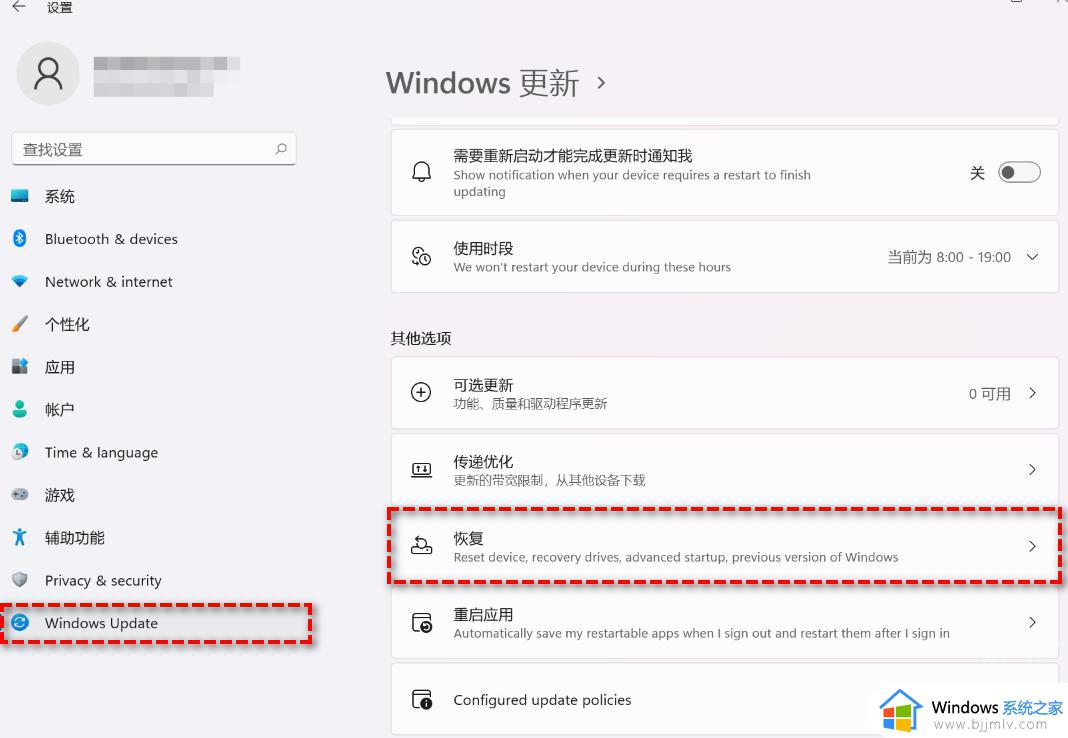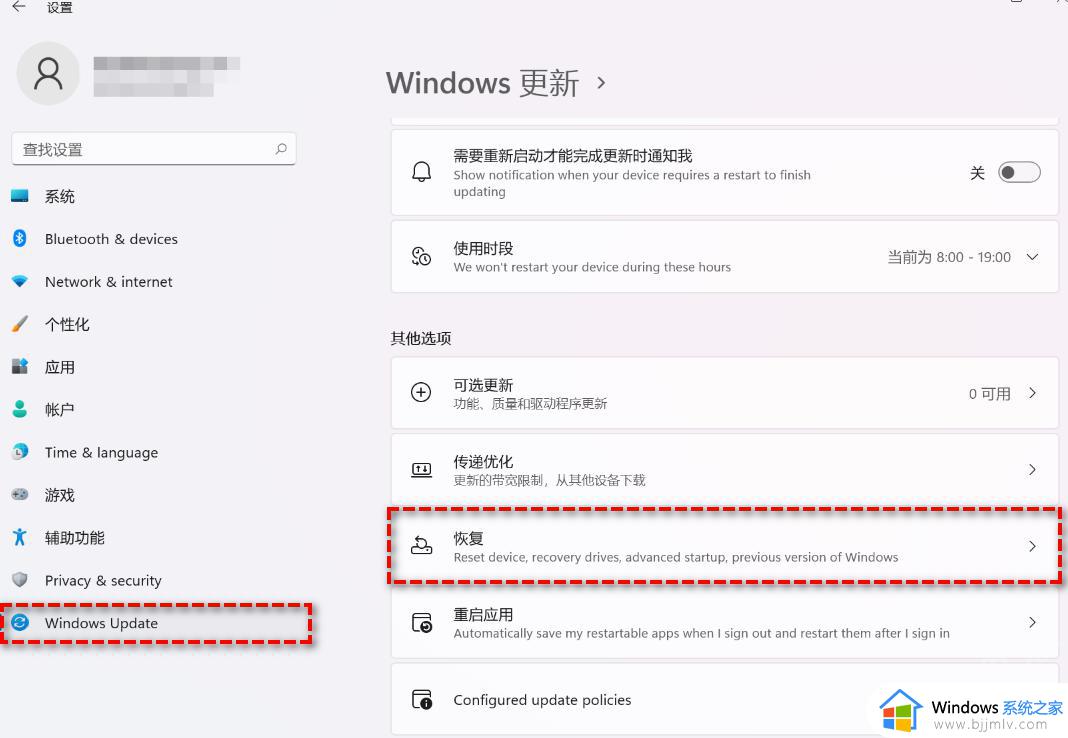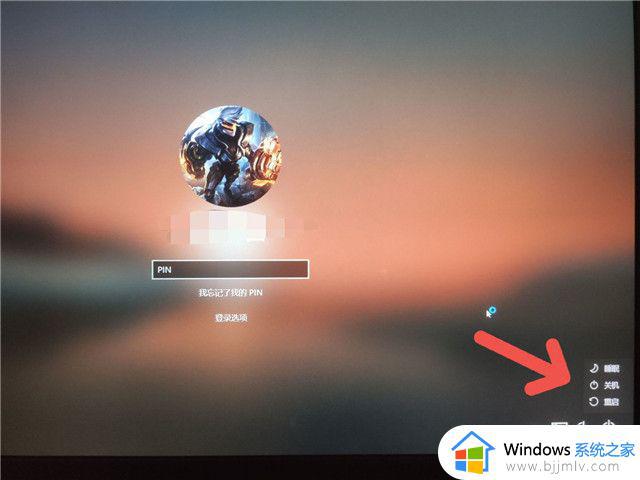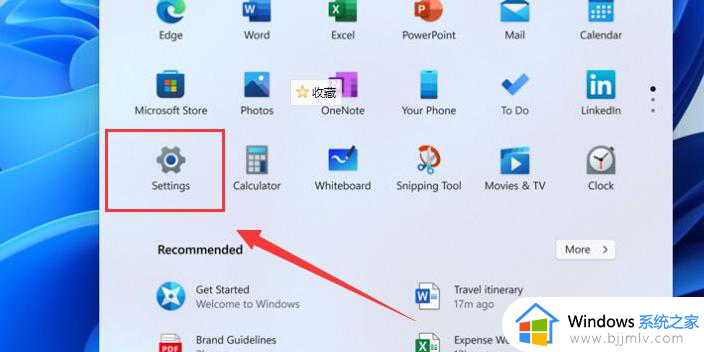win11不好用怎么回退 升级到win11如何退回
更新时间:2022-11-28 09:32:09作者:runxin
很多用户日常使用的电脑近期也都接收到微软发送的升级win11系统的推送通知,因此有些用户也都开始进行升级,可是使用一段时间win11系统之后,一些小伙伴觉得不是很好用的情况下就想要退回,那么win11不好用怎么回退呢?接下来小编就来告诉大家升级到win11退回操作方法。
具体方法:
1、首先点击开始菜单,在其中找到“设置”。
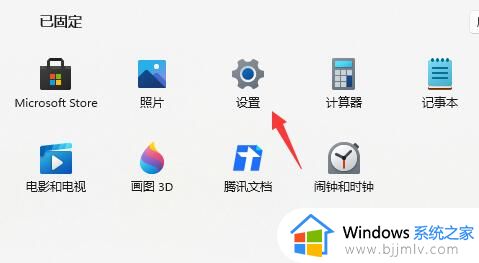
2、在设置面板中,我们可以找到“Windows更新”。
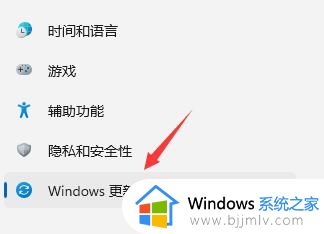
3、在Windows更新中,点击右侧更多选项下方的“高级选项”。
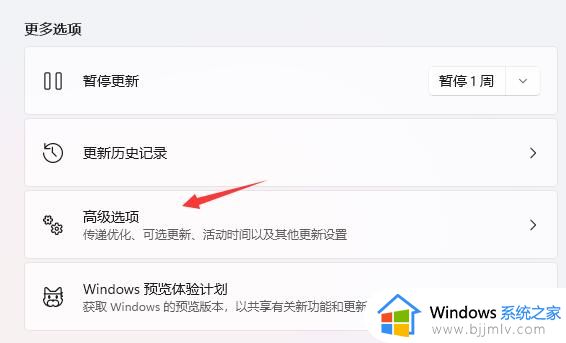
4、最后只要在其中找到“恢复”,再点击其中的“返回”就可以退回win10了。
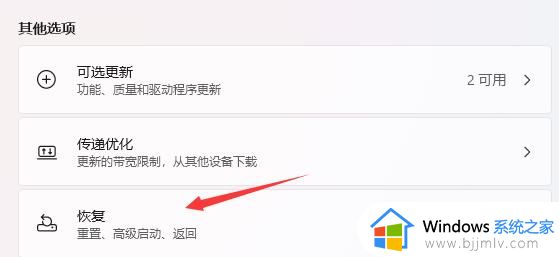
5、随后点击历史windows系统版本右边出现的“返回”。
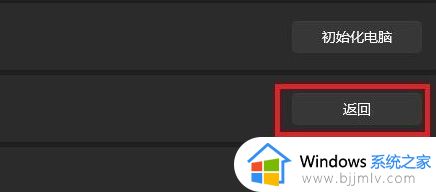
6、之后能够选择一个回退的理由,不选也可以直接跳过。
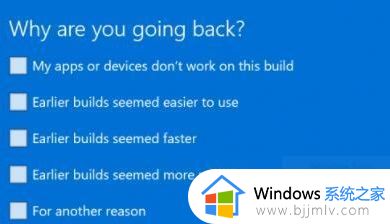
7、最后会有一些提示注意事项,阅读完成等待一会儿即可返回win10系统。
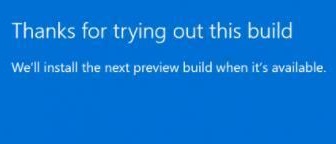
上述就是小编教大家的升级到win11退回操作方法了,有需要的用户就可以根据小编的步骤进行操作了,希望能够对大家有所帮助。